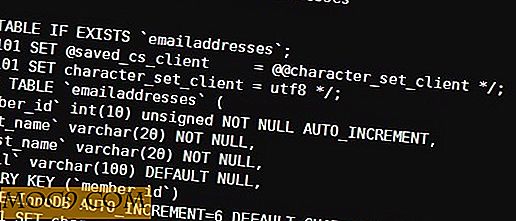Sådan sender du store filer fra din Android
Nogle gange har du en stor fil, du vil sende. Måske en film eller en anden fil, du overførte til dit SD-kort til brug på din Android-telefon. Du kan ikke altid sende disse filer via e-mail. Jeg ved, at jeg har forsøgt at e-maile en video taget med mit 8MP kamera og jeg kan ikke.
Jeg har hørt flere rædselshistorier om, at folk forsøger at sende store filer via e-mail fra deres Android-enhed. Filen forsøger at sende, men gør aldrig det. Alt imens spiser filen ved afsenderens dataplan, der forårsager overages, dårlig Android-batterilevetid og langsommere data for alt andet. Der er flere måder, du kan løse det potentielle problem med at sende store filer ved hjælp af gratis Android-applikationer.
YouSendIt
YouSendIt er et program, der fungerer fra din Android-telefon såvel som på internettet. Du modtager 2 GB lagerplads. Du kan uploade enhver form for fil, så længe den ikke er større end 50 MB. Der er en uploadmængde på 50 MB filstørrelse til YouSendIt. Når du vil dele en fil, er der et par muligheder. Den første bruger nogen af mulighederne på din telefon. Du har måske allerede delt en fil via MMS eller e-mail, denne mulighed er den samme.
Når du skal dele lidt mere information end en fil eller et billede, kan du dele en hel mappe. Hvad er cool her er, du kan vælge om de bare kan læse filerne i mappen eller læse og skrive til mappen. Læsning og skrivning er fantastisk til grupper. Når du deler en mappe, sender du modtageren en invitation til at få adgang til mappen.

Boks til Android
Boks er en fantastisk sky lagring og Android ansøgning arbejder det er måde i min er min favorit opbevaring app. Til at begynde med får Android-ejere 50 GB plads, når de logger ind fra Android-applikationen. Upload fra din Android er et stykke kage. Du kan enten starte uploaden ved at finde filen og vælge Box som stedet for at uploade filen. Eller du kan åbne boksen og derefter søge efter den fil, der skal uploades. Enten måde fungerer godt.
Når filen er uploadet, kan du vælge Share-indstillingen nederst på skærmen. Når du vælger at dele en fil, sender du dem et link ved hjælp af en af de mulige metoder, der er tilgængelige på din telefon.

Dropbox til Android
Dropbox til Android fungerer meget ligesom de to andre muligheder. Uploadprocessen fungerer på samme måde, med undtagelse af Dropbox for Android udgivet en Beta-funktion, der oped din sky-lagerplads og automatisk uploader kamerabilleder og videoer. Dette betyder at du kan springe over uploadstrinnet i processen. Det betyder også, at du ikke behøver at bekymre sig om dine billeder eller videoer, der går tabt, hvis din telefon går tabt eller beskadiget.
En funktion, som Dropbox for Android tilbyder, er muligheden for at dele en hel mappes værd af filer. For at dele mappen skal du gøre mappen navn synlig og trykke og holde den nede. En boks med en aktieoption vil dukke op. Når du vælger Del, vil du se alle måder at dele filen på. Ved at vælge en metode eller kopiere linket, kan du sende linket, men du kan lide. Når linket klikkes, downloades indholdet af den pågældende mappe af modtageren.

Konklusion
Jo mere du er væk fra dit kontor eller din computer, jo mere vil du stole på dine Android-enheder for at opfylde dine stationære enheders behov. At have et komplet arsenal af værktøjer klar, før du skal være produktiv, mens mobilen sætter dig op til succes. Hvis du venter, indtil du har brug for dem, kan du kæmpe med at lære, hvordan og hvilke værktøjer der fungerer for dine personlige eller forretningsbehov.
Hvordan løser du problemet med at sende store filer mens mobil?
intro billede